spring boot 图片上传与显示功能实例详解
首先描述一下问题,spring boot 使用的是内嵌的tomcat, 所以不清楚文件上传到哪里去了, 而且spring boot 把静态的文件全部在启动的时候都会加载到classpath的目录下的,所以上传的文件不知相对于应用目录在哪,也不知怎么写访问路径合适,对于新手的自己真的一头雾水。
后面想起了官方的例子,没想到一开始被自己找到的官方例子,后面太依赖百度谷歌了,结果发现只有官方的例子能帮上忙,而且帮上大忙,直接上密码的代码
package hello; import static org.springframework.hateoas.mvc.ControllerLinkBuilder.linkTo; import static org.springframework.hateoas.mvc.ControllerLinkBuilder.methodOn; import java.io.IOException; import java.nio.file.Files; import java.nio.file.Paths; import java.util.stream.Collectors; import javax.servlet.http.HttpServletRequest; import org.slf4j.Logger; import org.slf4j.LoggerFactory; import org.springframework.beans.factory.annotation.Autowired; import org.springframework.core.io.ResourceLoader; import org.springframework.http.ResponseEntity; import org.springframework.stereotype.Controller; import org.springframework.ui.Model; import org.springframework.web.bind.annotation.PathVariable; import org.springframework.web.bind.annotation.RequestMapping; import org.springframework.web.bind.annotation.RequestMethod; import org.springframework.web.bind.annotation.RequestParam; import org.springframework.web.bind.annotation.ResponseBody; import org.springframework.web.multipart.MultipartFile; import org.springframework.web.servlet.mvc.support.RedirectAttributes; @Controller public class FileUploadController { private static final Logger log = LoggerFactory.getLogger(FileUploadController.class); public static final String ROOT = "upload-dir"; private final ResourceLoader resourceLoader; @Autowired public FileUploadController(ResourceLoader resourceLoader) { this.resourceLoader = resourceLoader; } @RequestMapping(method = RequestMethod.GET, value = "/") public String provideUploadInfo(Model model) throws IOException { model.addAttribute("files", Files.walk(Paths.get(ROOT)) .filter(path -> !path.equals(Paths.get(ROOT))) .map(path -> Paths.get(ROOT).relativize(path)) .map(path -> linkTo(methodOn(FileUploadController.class).getFile(path.toString())).withRel(path.toString())) .collect(Collectors.toList())); return "uploadForm"; } //显示图片的方法关键 匹配路径像 localhost:8080/b7c76eb3-5a67-4d41-ae5c-1642af3f8746.png @RequestMapping(method = RequestMethod.GET, value = "/{filename:.+}") @ResponseBody public ResponseEntity<?> getFile(@PathVariable String filename) { try { return ResponseEntity.ok(resourceLoader.getResource("file:" + Paths.get(ROOT, filename).toString())); } catch (Exception e) { return ResponseEntity.notFound().build(); } } <strong>//上传的方法</strong> @RequestMapping(method = RequestMethod.POST, value = "/") public String handleFileUpload(@RequestParam("file") MultipartFile file, RedirectAttributes redirectAttributes, HttpServletRequest request) { System.out.println(request.getParameter("member")); if (!file.isEmpty()) { try { Files.copy(file.getInputStream(), Paths.get(ROOT, file.getOriginalFilename())); redirectAttributes.addFlashAttribute("message", "You successfully uploaded " + file.getOriginalFilename() + "!"); } catch (IOException|RuntimeException e) { redirectAttributes.addFlashAttribute("message", "Failued to upload " + file.getOriginalFilename() + " => " + e.getMessage()); } } else { redirectAttributes.addFlashAttribute("message", "Failed to upload " + file.getOriginalFilename() + " because it was empty"); } return "redirect:/"; } }
看完上面的代码可以理解到spring boot 的存取文件思路了,存的时候的路径为
Paths.get(ROOT, filename).toString()))
这个路径会在本地的工程根目录上创建,不应用部署里的目录,所以一般的访问http访问不可能 ,所以它提供了ResourceLoader,利于这个类可以加载非应用目录的里文件然后返回
所以就可以读取文件,所以就要写getFIle方法来显示图片
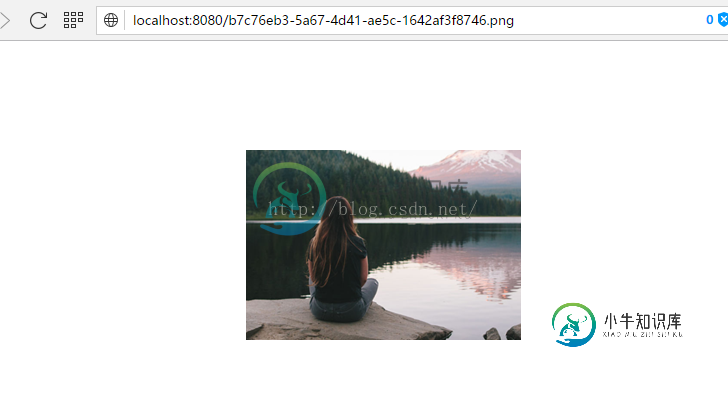
如果大家对spring boot不是很了解,大家可以参考下面两篇文章。
Spring Boot 快速入门教程
Spring Boot 快速入门指南
以上所述是小编给大家介绍的spring boot 图片上传与显示功能实例详解,希望对大家有所帮助,如果大家有任何疑问请给我留言,小编会及时回复大家的。在此也非常感谢大家对小牛知识库网站的支持!
-
本文向大家介绍JSP中图片的上传与显示方法实例详解,包括了JSP中图片的上传与显示方法实例详解的使用技巧和注意事项,需要的朋友参考一下 本文实例讲述了JSP中图片的上传与显示方法。分享给大家供大家参考。具体如下: 1、引言 数据库应用程序,特别是基于WEB的数据库应用程序,常会涉及到图片信息的存储和显示。通常我们使用的方法是将所要显示的图片存在特定的目录下,在数据库中保存相应的图片的名称,在JSP
-
本文向大家介绍SpringBoot上传图片的示例,包括了SpringBoot上传图片的示例的使用技巧和注意事项,需要的朋友参考一下 说明:通常项目中,如果图片比较多的话,都会把图片放在专门的服务器上,而不会直接把图片放在业务代码所在的服务器上。下面的例子只是为了学习基本流程,所以放在了本地。 1、单张图片上传 1.1、前端用表单提交 前端代码: 后端代码; 1.2、前端用ajax提交 前端代码与上
-
本文向大家介绍详解vue 图片上传功能,包括了详解vue 图片上传功能的使用技巧和注意事项,需要的朋友参考一下 这次做了vue页面的图片上传功能,不带裁剪功能的! 首先是html代码,在input框上添加change事件,如下: 我这里做了图片数量的限制,最多6张。 然后是data数据,如下: imgs数组是放图片路径的,页面显示图片就是循环这个数组,imgData是判断图片类型的。 接下来是最重
-
本文向大家介绍Django实现前台上传并显示图片功能,包括了Django实现前台上传并显示图片功能的使用技巧和注意事项,需要的朋友参考一下 1. 前台 templates/upload/upload.html 2. 项目设定 settings.py #添加 ALLOW_UPLOAD = ['jpg', 'png', 'jpeg'] 3.app设定 urls.py views.py Django实现
-
本文向大家介绍Django实现后台上传并显示图片功能,包括了Django实现后台上传并显示图片功能的使用技巧和注意事项,需要的朋友参考一下 1.安装pillow pip install Pillow 2.创建app python manage.py startapp upload 3. project设定 settings.py urls.py 4. app 设定 models.py admin.
-
本文向大家介绍TinyMCE汉化及本地上传图片功能实例详解,包括了TinyMCE汉化及本地上传图片功能实例详解的使用技巧和注意事项,需要的朋友参考一下 TinyMCE我就不多介绍了,这是下载地址:https://www.tinymce.com/download/ 下载下来是英文版,要汉化也很简单。 首先去网上随便下载个汉化包,然后把汉化包解压后的langs文件夹里的zh_CN.js拷到你下载的Ti

